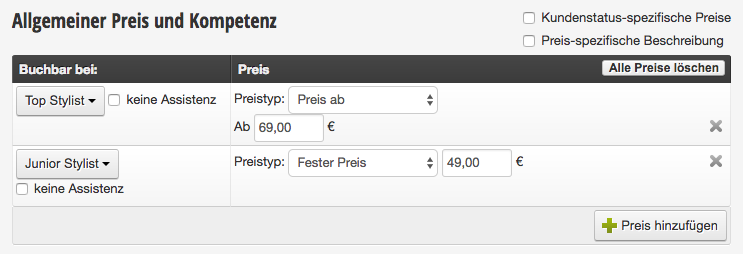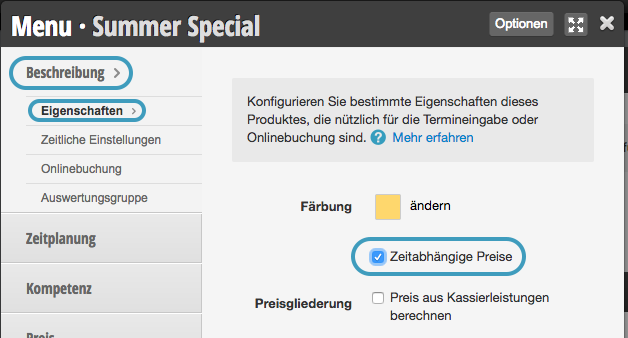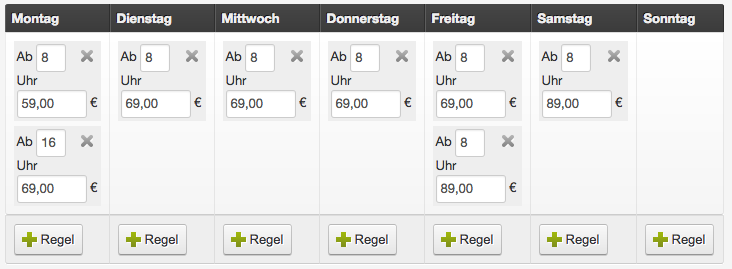Bestimmen Sie den Preis Ihrer Dienstleistung und legen Sie auf Wunsch verschiedene Preise für Ihre Mitarbeiter oder Mitarbeiterrollen an.
Buchbar bei
Legen Sie hier fest, für welchen Mitarbeiter oder welche Mitarbeitergruppe ein Preis festgelegt werden soll.
Preis
Legen Sie fest, um welche Art Preis es sich handelt. Sie haben die Auswahl zwischen:
- nach Absprache:
- Preis ab:
- Preis bis
- Preisspanne
- Fester Preis
- Zeitbasierter Preis
- Anfahrtspauschale
- Kein Preis
Tragen Sie dann den gewünschten Preis bzw. die Preisspanne ein.
Preise für verschiedene Mitarbeiter
Preiseigenschaft löschen
Um einen Preis zu löschen, klicken Sie auf das graue Kreuz rechts in der Zeile.
Kundenstatus-spezifische Preise
Wenn Sie Kunden mit einem bestimmten Kundenstatus andere Preise geben wollen, können Sie dieses Feld aktivieren. Für jeden Kundenstatus können Sie nun eigene Preise festlegen.
Preis-spezifische Beschreibung
Um eine eigene Beschreibung zu Ihren Preisen hinzuzufügen, aktivieren Sie „Preis-spezifische Beschreibung“.
Zeitabhängige Preise
Wenn Sie wünschen, können Sie dieselbe Leistung an unterschiedlichen Wochentagen oder unterschiedlichen Uhrzeiten zu verschiedenen Preisen anbieten.
Zeitabhängige Preise aktivieren